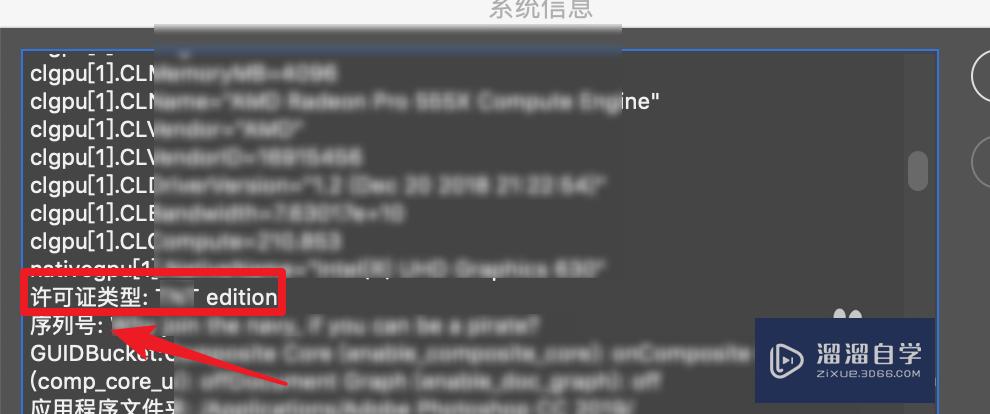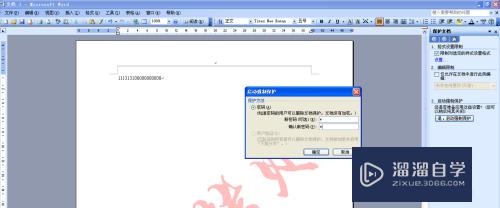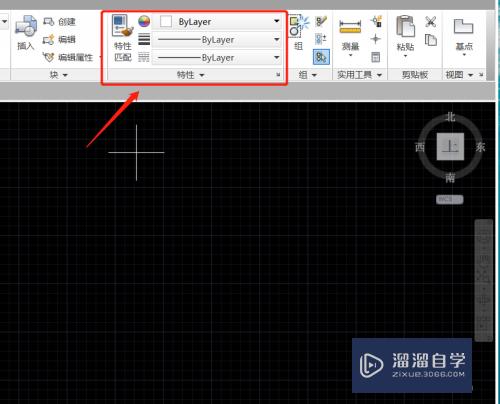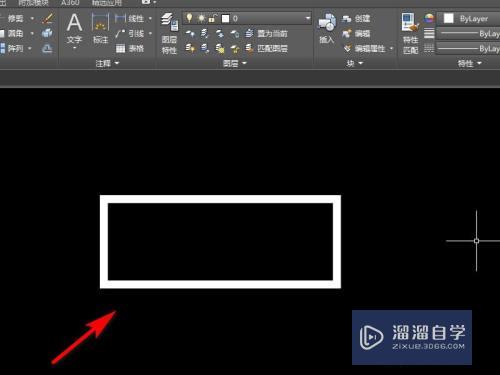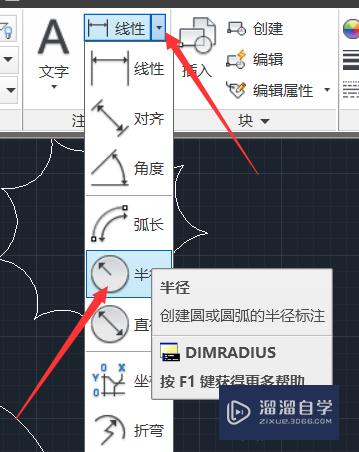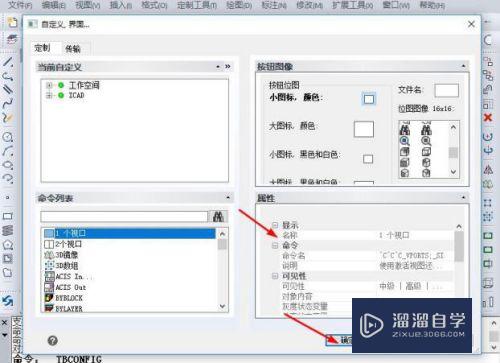AI图形与图片结合怎么处理优质
我们在使用AI做平面设计的时候。常常需要将绘制的图形和图片结合起来。但是AI图形与图片结合怎么处理呢?借助AI的工具即可。下面来操作给大家看看。
工具/软件
硬件型号:华为MateBook D 14
系统版本:Windows7
所需软件:AI CC2017
方法/步骤
第1步
在桌面上双击AI的快捷图标。将AI这款软件打开。进入到AI的操作界面如图所示:
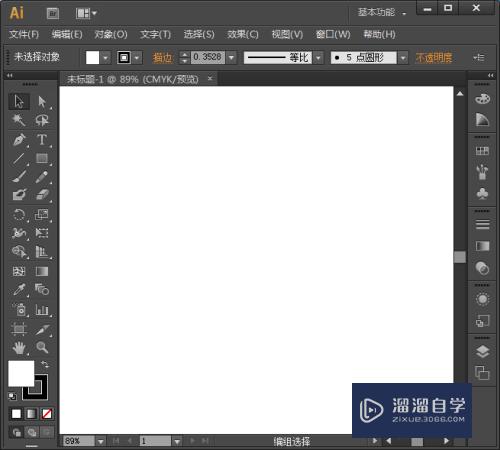
第2步
打开AI之后在菜单里找到文件选项。点击该选项在其下拉菜单里找到打开选项。如图所示:
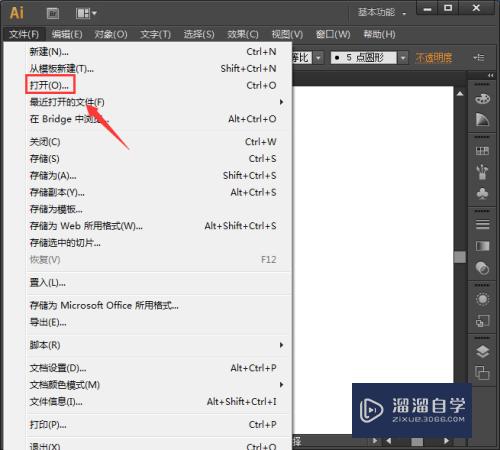
第3步
点击打开选项在弹出的对话框内选择图片。然后在工具箱内找到圆角矩形选项。如图所示:

第4步
选择圆角矩形在图片上绘制一个圆角矩形。如图所示:

第5步
选择绘制的圆角矩形和图片在对象菜单那里找到剪切蒙版选项。如图所示:
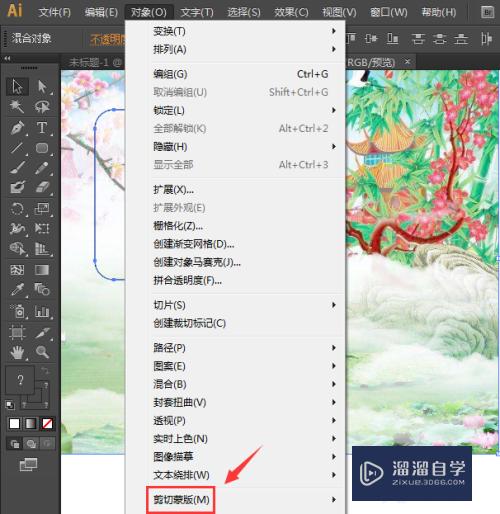
第6步
点击剪切蒙版选项在其子级菜单里找到建立选项。如图所示:
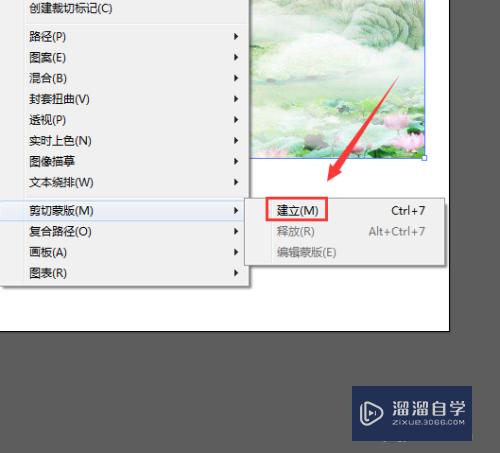
第7步
点击建立选项可以看到我们就将绘制的图形和图片结合起来了。如图所示:
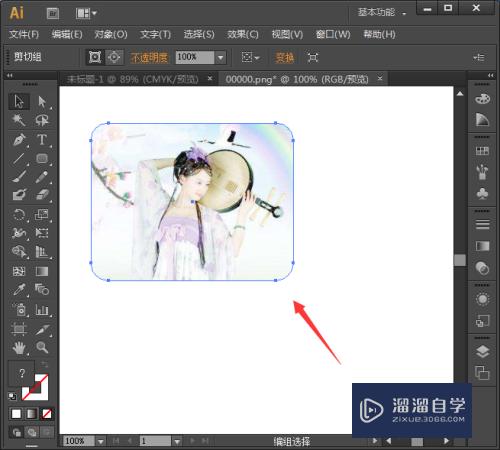
以上关于“AI图形与图片结合怎么处理”的内容小渲今天就介绍到这里。希望这篇文章能够帮助到小伙伴们解决问题。如果觉得教程不详细的话。可以在本站搜索相关的教程学习哦!
更多精选教程文章推荐
以上是由资深渲染大师 小渲 整理编辑的,如果觉得对你有帮助,可以收藏或分享给身边的人
本文标题:AI图形与图片结合怎么处理
本文地址:http://www.hszkedu.com/60440.html ,转载请注明来源:云渲染教程网
友情提示:本站内容均为网友发布,并不代表本站立场,如果本站的信息无意侵犯了您的版权,请联系我们及时处理,分享目的仅供大家学习与参考,不代表云渲染农场的立场!
本文地址:http://www.hszkedu.com/60440.html ,转载请注明来源:云渲染教程网
友情提示:本站内容均为网友发布,并不代表本站立场,如果本站的信息无意侵犯了您的版权,请联系我们及时处理,分享目的仅供大家学习与参考,不代表云渲染农场的立场!